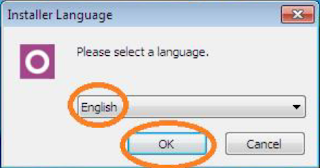ALL ABOUT ODOO 8.0
Bila kita mempelajari mata kuliah ERP (Enterprise Resource Planning), pasti tidak asing dengan software Odoo 8.0. Odoo (sebelumnya bernama OpenERP) lahir dengan nama TinyERP yang kemudian berubah menjadi OpenERP, dan selanjutnya bertransformasi menjadi Odoo. Saat ini Odoo merupakan aplikasi bisnis (ERP) berbasis open source terbaik dan terpopuler. Aplikasi ERP ini didirikan oleh Fabien Pinckaers pada tahun 2002 di Belgia dengan menggunakan perusahaan OpenERP S.A. Odoo merupakan software yang mempunyai scope yang besar untuk kebutuhan customer karena :
a. Odoo menawarkan full suite of business apps yang dibutuhkan oleh perusahaan besar dengan pemakaian user friendly.
b. Odoo merupakan aplikasi yang fleksibel dan full integrasi untuk memenuhi kebutuhan perusahaan.
c. Odoo merupakan aplikasi open source, sehingga dapat disesuaikan dengan bisnis proses dari perusahaan.
TUTORIAL INSTALL ODOO 8.0 pada PC 32 bit
1. Untuk menginstall, jalankan Software Odoo 8.0 dengan mengklik 2 kali pada
icon software tersebut seperti dibawah ini.
2. Setelah itu, pilih bahasa yang diinginkan dalam software tersebut lalu klik "OK".
3. Kemudian muncul setup Odoo 8.0 lalu klik "Next"
4.Selanjutnya muncul pernyataan berisi syarat dan ketentuan pemakaian software tersebut. Bila setuju maka klik "I Agree" untuk melanjutkan ke tahap berikutnya.
5. Lalu akan mencul kotak dialog seperti dibawah ini. pastikan untuk menceklis 2 pilihan seperti dibawah dan klik "Next".
6. Kemudian muncul informasi seperti dibawah. Tidak ada yang perlu diubah dalam pilihan tersebut, jadi langsung saja klik "Next".
7. Selanjutnya, tentukan tempat untuk menyimpan Odoo 8.0 tersbut. Jika sudah, klik "Install" untuk memulai penginstallan. Tunggu sampai selesai terinstall.
8. Setelah penginstallan selesai, klik "Finish" dan software bisa mulai dijalankan.
10. Untuk membuka software tersebut, dibutuhkan software browser seperti
Chrome, Torch, dll dengan menambahkan “localhost:8069” lalu akan muncul seperti
dibawah ini. Proses install telah selesai.
Software ini mempunyai fitur atau modul diantaranya :
- Enterprise Management
a. Sales Management
Modul sales memungkinkan kita untuk dapat mengelola dan mengklarifikasikan pesanan penjualan pada sistem struktural dan hierarkis. Memungkinkan kita untuk membuat pesanan baru dan meninjau pesanan yang sudah ada di berbagai negara. Konfirmasi pesanan dapat memicu pengiriman barang, faktur, dan waktu yang ditetapkan oelh pengaturan dalam setiap pesanan.
b. Purchase
Purchase management memungkinkan anda untuk mencari penjual dari harga penawarannya dan mengkonversikannya menjadi pesanan pembeli.
- Logistic
a. Manufacturing
Odoo dapat melakukan kontrol terhadap biaya dan margins proyek, produk dan partners, dan mudah untuk menjalankannya. Dapat digunakan untuk pekerjaan Accounting untuk transaksi secara otomatis dan Human Resource untuk mendapatkan ketersediaan resource.
b. Warehouse Management
Odoo menyediakan fungsionalitas untuk mengatur multi warehouse.
- Accounting and Finance
a. Accounting
Odoo menyediakan pula modul accounting yang terintegrasi dengan financeial accounting, analytic accounting, taxes management, budgets, assets, dll.
Serta masih banyak fitur lain yang dangat berguna bagi kepentingan perusahaan. Demikian review sekilas Odoo 8.0, kunjungi post-post lainnya di PT Berkah Jaya ini semoga bermanfaat !
Created by Ilyusin & Putri H
Edit by Putri H